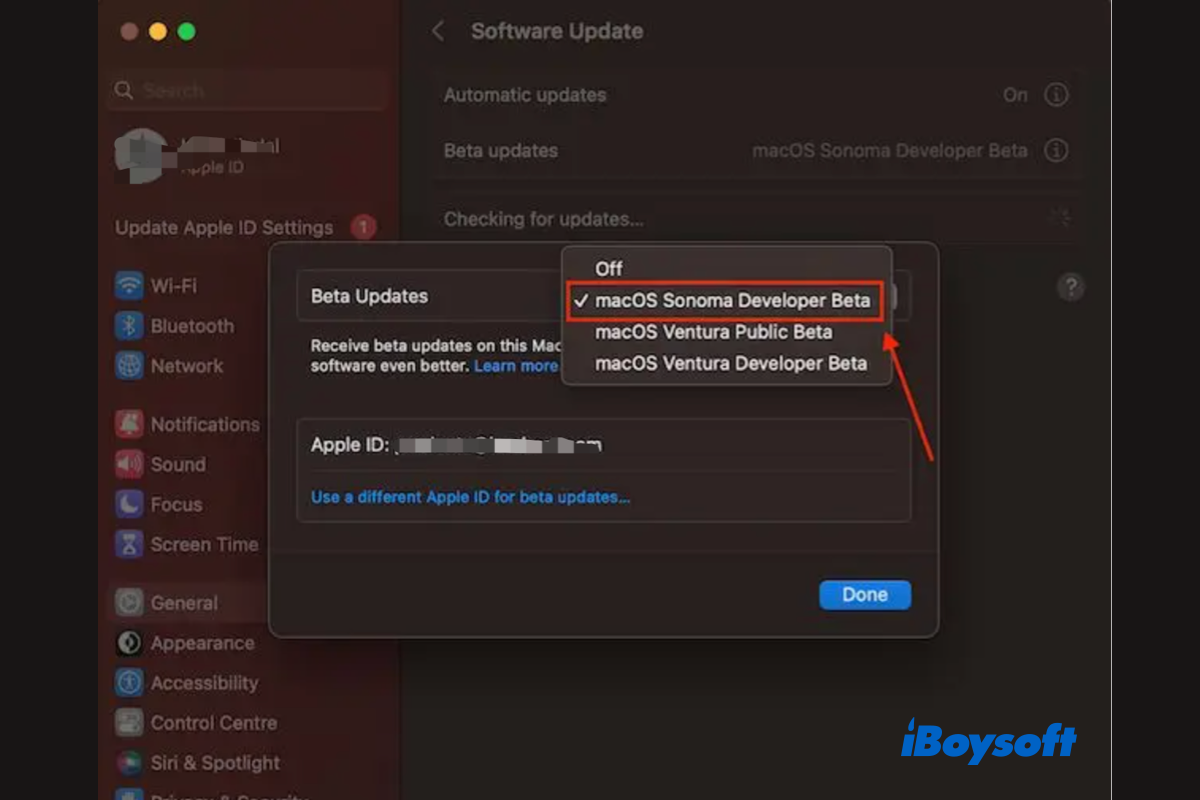A Apple introduziu a versão mais recente do macOS, o macOS Sonoma, o sucessor do macOS Ventura, durante a WWDC de 2023 em junho. Enquanto isso, a Apple lançou a versão beta do macOS Sonoma para desenvolvedores. A versão beta pública será lançada em julho e espera-se que a versão oficial esteja disponível no final de setembro ou outubro.
Como a versão mais recente do macOS, Sonoma traz melhorias e recursos emocionantes para os usuários do Mac. Se você deseja explorar os novos recursos e obter uma experiência em primeira mão com a próxima versão do macOS, você pode baixar e instalar a versão beta do macOS Sonoma para desenvolvedores no seu Mac.
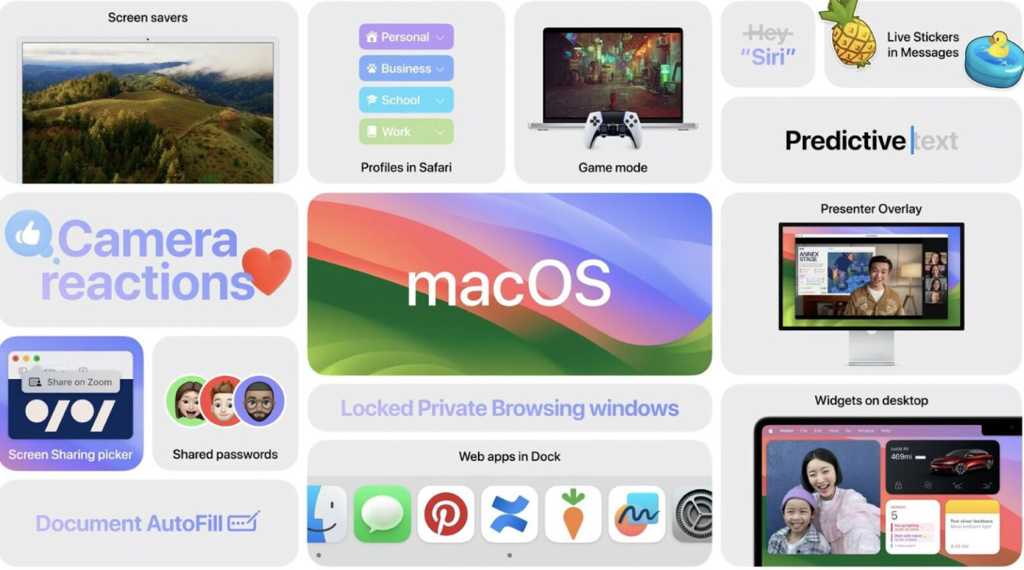
Compartilhe este post com outras pessoas que desejam instalar a versão beta do macOS Sonoma no Mac!
Preparativos para instalar o macOS Sonoma Beta
Para baixar e instalar com sucesso a versão beta do macOS Sonoma Developer no seu MacBook Air/Pro/iMac, existem algumas preparações essenciais:
﹒Guia de Atualização do macOS 14 Sonoma: Etapas Essenciais Antes da Instalação
Verifique a compatibilidade do macOS Sonoma
Assim como nos lançamentos anteriores do macOS, cada geração elimina o suporte para alguns modelos mais antigos de Mac. O macOS Sonoma também está disponível em Macs limitados. Você deve garantir que seu Mac seja compatível com o macOS Sonoma, caso contrário, não poderá baixá-lo no seu Mac.
Lista de Macs compatíveis com o macOS Sonoma:
- MacBook Air – 2018 ou posterior
- MacBook Pro – 2018 ou posterior
- iMac – 2019 ou posterior
- iMac Pro – 2017
- Mac Mini – 2018 ou posterior
- Mac Studio – 2022
- Mac Pro – 2019 ou posterior
Identifique o modelo do seu Mac:
- Clique no ícone da Apple e escolha "Sobre este Mac". Ou vá para Configurações do Sistema > Geral > Sobre.
- Verifique as informações do modelo do Mac na janela, como "Retina, 13 polegadas, 2020".
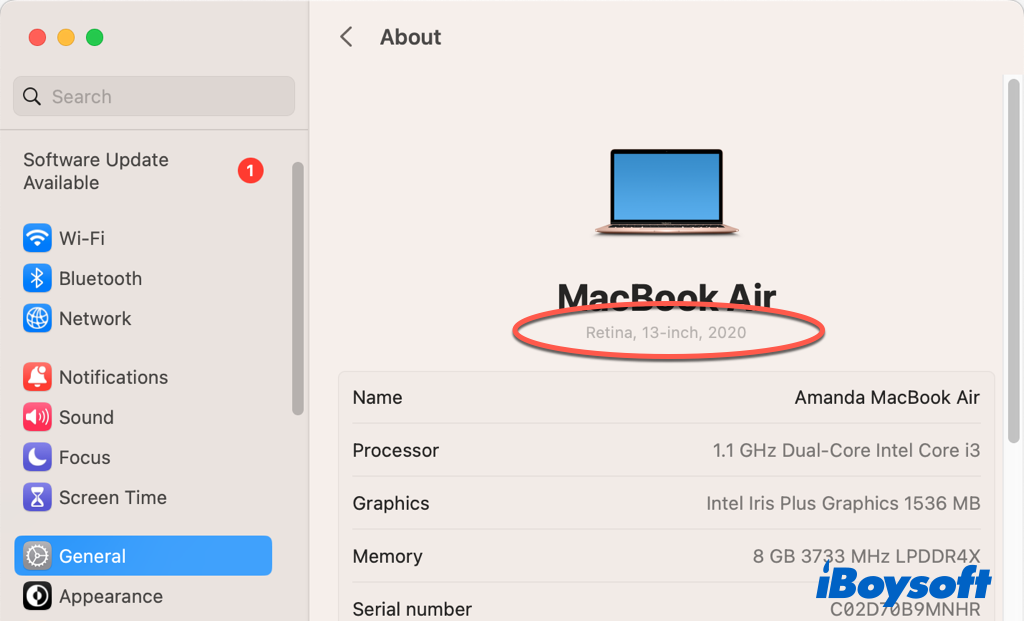
Registre-se para ser um desenvolvedor Apple
Até agora, a Apple apenas lançou o macOS Sonoma Beta para desenvolvedores, então você precisa se registrar como desenvolvedor Apple com seu ID Apple para poder baixar e instalar o macOS Sonoma. No entanto, a versão Beta Pública está disponível para todos os usuários de Mac.
Você precisa visitar https://developer.apple.com/, clicar em Conta e inserir seu ID Apple, em seguida, siga o guia na tela para fornecer as informações e completar o registro. Além disso, certifique-se de ter iniciado sessão no seu Mac com seu ID Apple associado ao Programa de Desenvolvedor Apple.
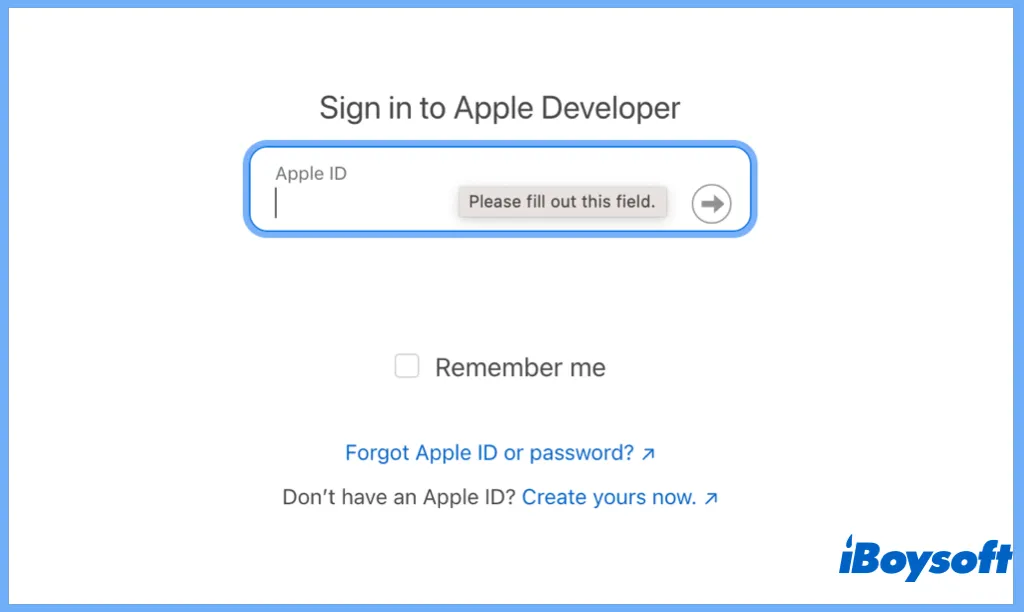
Faça backup do seu Mac
Dado que esta é a primeira versão Beta do desenvolvedor do macOS Sonoma, pode ter bugs inesperados. É melhor fazer backup do seu Mac antes de prosseguir para instalar o macOS Sonoma Beta para evitar perda de dados no seu Mac. A propósito, também é aconselhável adicionar um volume APFS ou partição para instalar separadamente a versão Beta.
Garanta espaço suficiente em disco
Um espaço livre suficiente no seu Mac é necessário sempre que você atualiza o macOS. O espaço livre disponível no disco rígido do seu Mac deve ser maior do que o do instalador do macOS, uma vez que precisa de mais espaço livre para executar o sistema operacional sem problemas. Se não houver espaço de armazenamento suficiente, você pode tentar iBoysoft DiskGeeker para limpar arquivos desnecessários no seu Mac.
Se você já concluiu essas preparações cruciais, agora pode prosseguir para instalar o macOS Sonoma Beta no seu Mac. Os passos são um pouco diferentes dependendo da versão Ventura que o seu Mac está executando.
Agradecemos qualquer compartilhamento!
Instalar macOS Sonoma Beta em Macs com Ventura 13.4 e posterior
Se o seu Mac foi atualizado para o macOS Ventura 13.4 e posterior, você pode instalar o macOS Sonoma Developer Beta no seu Mac facilmente depois de se registrar em uma conta de desenvolvedor da Apple. Veja como:
- Abra o menu da Apple e escolha Preferências do Sistema.
- Escolha Geral e clique em Atualização de Software.
- Clique no botão "ⓘ" ao lado da opção Atualizações Beta e escolha macOS Sonoma Developer Beta no menu suspenso.
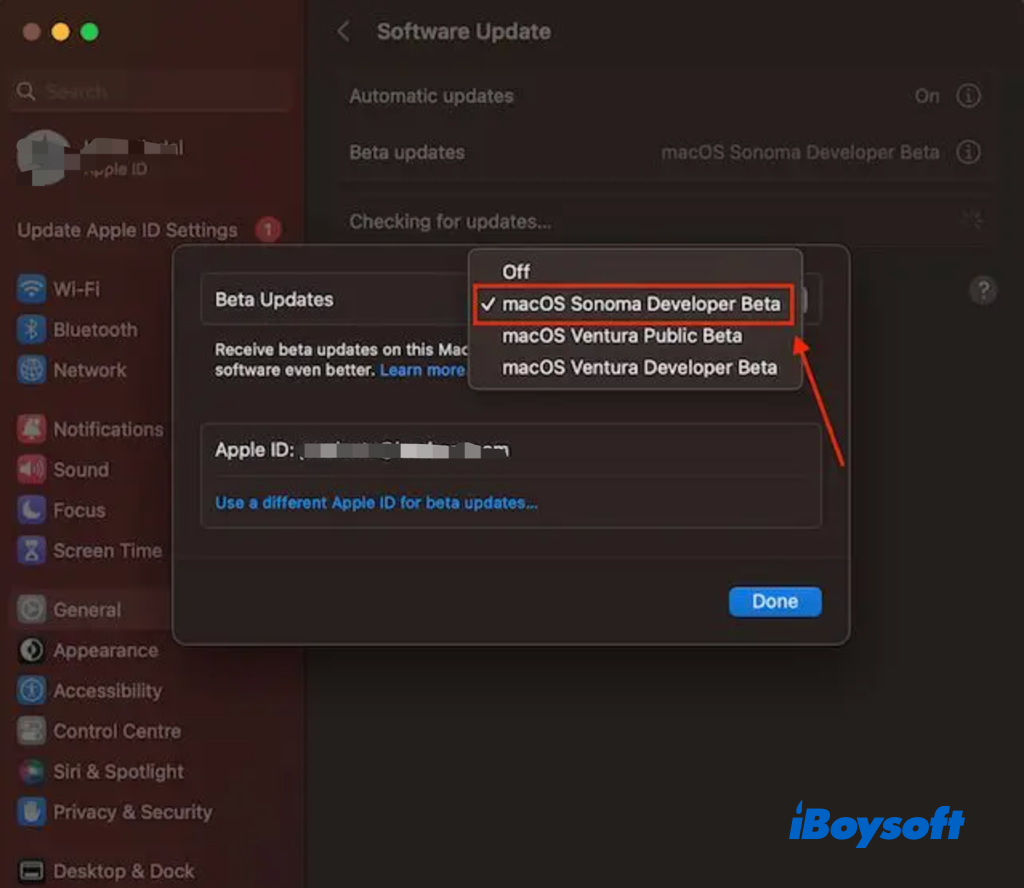
- Clique no botão Concluído para salvar a seleção.
- Quando o macOS Sonoma Developer Beta estiver disponível na tela de Atualização de Software, clique em Atualizar Agora para iniciar a instalação.
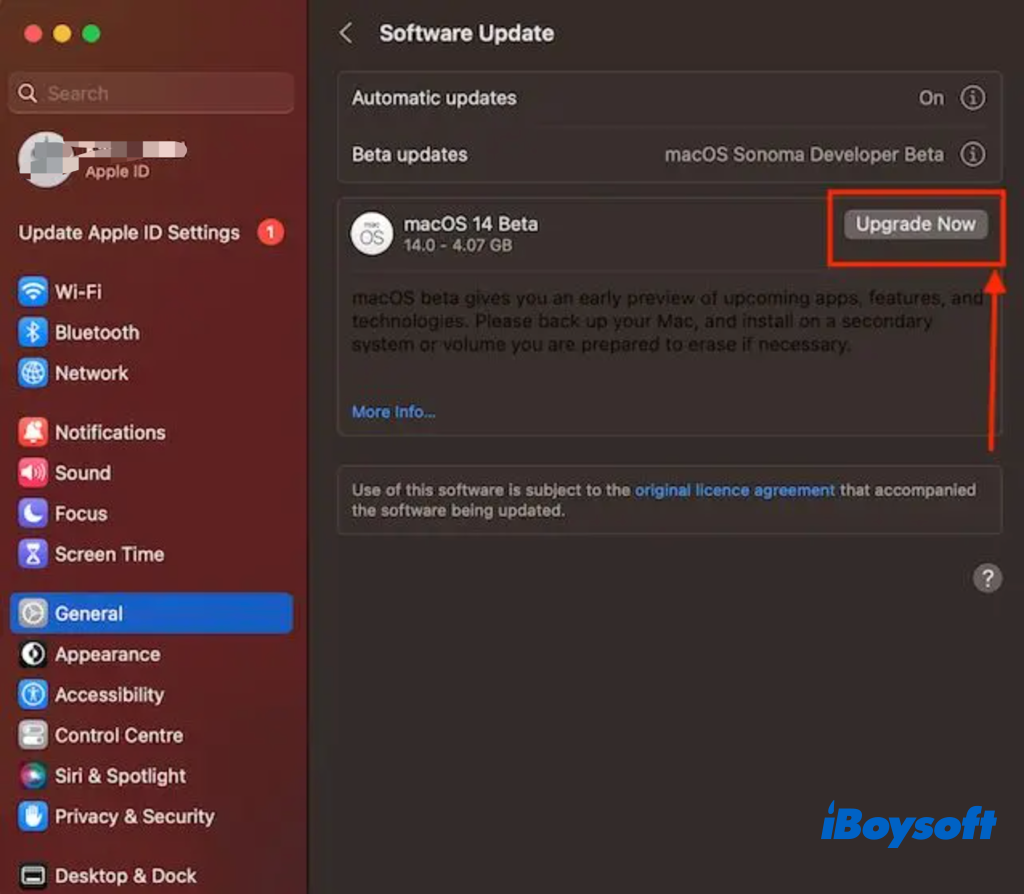
Instalar o macOS Sonoma Beta em Macs com o Ventura 13.3 e versões anteriores
Se você estiver usando o macOS 13.3 Ventura ou anterior, é necessário um esforço extra para instalar o macOS Sonoma Developer Beta no seu Mac. Primeiro, você deve baixar o Utilitário de Acesso do macOS Developer Beta na página de desenvolvedores da Apple. Assim que a instalação for concluída, o mecanismo de atualização de software tornará a atualização do macOS 14 Sonoma acessível.
- Após baixar o Utilitário de Acesso do macOS Developer Beta, abra a pasta Downloads e localize o arquivo chamado macOSDeveloperBetaAccessUtility.dmg, clique duas vezes para abri-lo.
- Dentro da imagem do disco, você encontrará um arquivo chamado macOSDeveloperBetaAccessUtility.pkg. Clique duas vezes nele para executar o instalador. Siga as instruções na tela para concluir a instalação.
- Em seguida, ele deverá navegar automaticamente para a tela de Atualização de Software, caso contrário, vá para o menu da Apple > Preferências do Sistema > Geral > Atualização de Software.
- Clique no botão Atualizar Agora ao lado da opção do MacOS Sonoma Developer Beta disponível.
Palavras finais
Agora você instalou o macOS Sonoma Developer Beta no seu Mac, após reiniciar o seu Mac, você pode experimentar o novo sistema operacional. Caso não esteja satisfeito com a versão Beta, você pode desinstalá-la e fazer o downgrade para o macOS Ventura. O mais importante é sempre fazer backup do seu Mac antes de realizar operações importantes. Se ocorrer perda inesperada de dados, experimente o iBoysoft Data Recovery for Mac para recuperar seus dados o mais rápido possível!
Leia Também:
Clique no botão abaixo para que mais pessoas saibam como instalar o macOS Sonoma Beta no Mac!